目次
iPhoneのシステムアップデートを行う際、アップデートが終わらないことがあり、ユーザーに何らかのトラブルや迷惑をかけることがあります。アップデートは、デバイスのパフォーマンスを最適化したり、バグを修正したり、新しい機能を導入するために行われるため、アップデートを完了できないことは、ユーザーがこれらのメリットを享受できない原因となります。今回は、iPhoneのアップデートが終わらない原因とこの問題を解決するための解決策を紹介します。
一、iPhoneのiOSをアップデートする方法
iOSのシステムをアップデートする場合、通常、iPhone本体でのアップデートとiTunes経由でのアップデートの2つの方法があります。
方法一、iPhone本体でのアップデート
ステップ1.「設定」アプリケーションを開き、「一般」オプションを選択します。
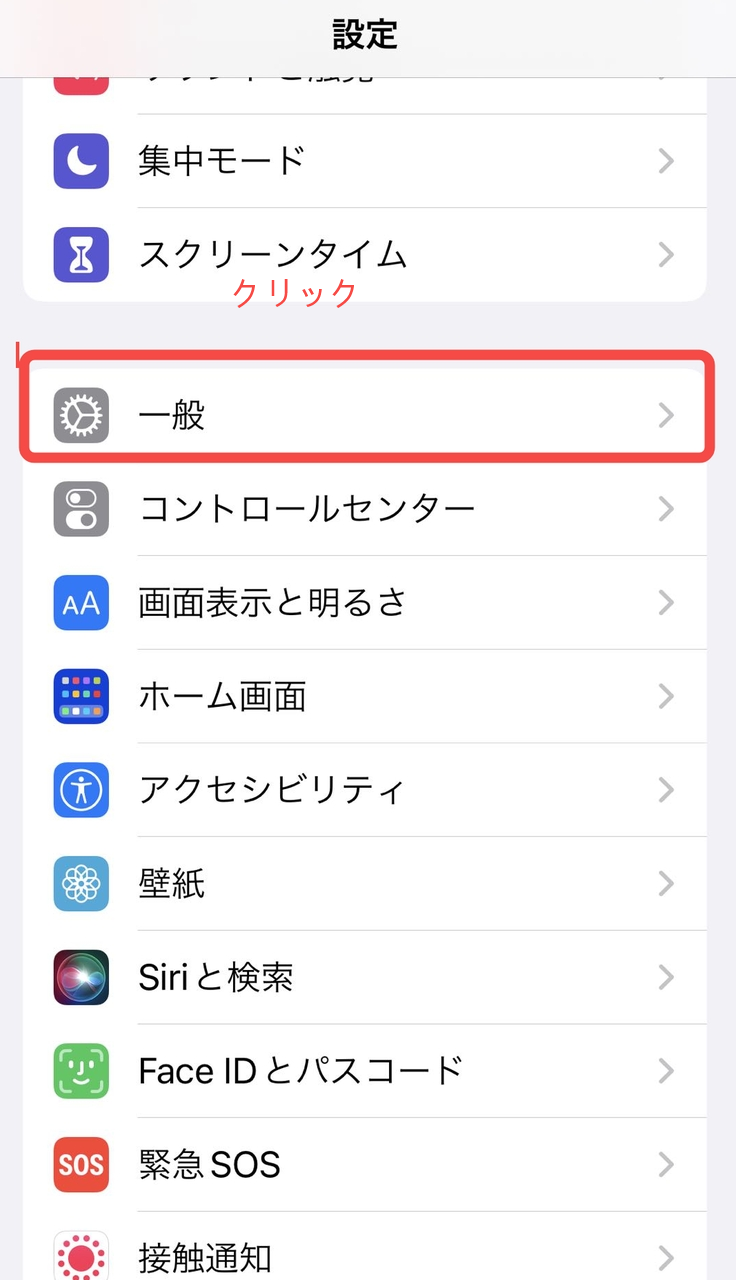
ステップ2.「ソフトウェア・アップデート」オプションを選択します。
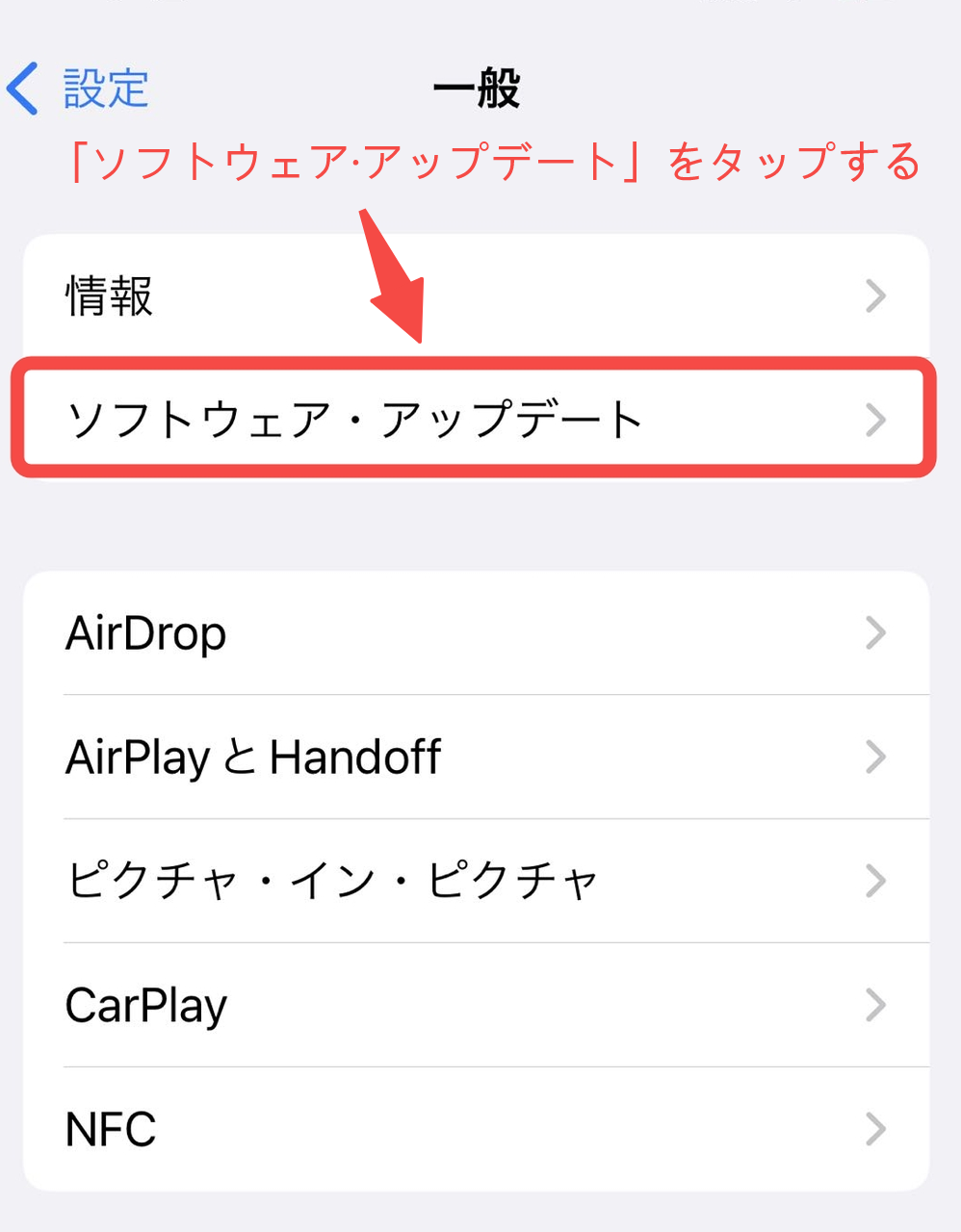
ステップ3. アップデートが可能な場合、新しいiOSバージョンがアップデート可能であることを伝えるアラートが表示されます。
ステップ4. 「ダウンロードしてインストール」ボタンをクリックします。アップデートが正常に完了すると、デバイスが再起動し、新しいiOSシステムを楽しむことができるようになります。
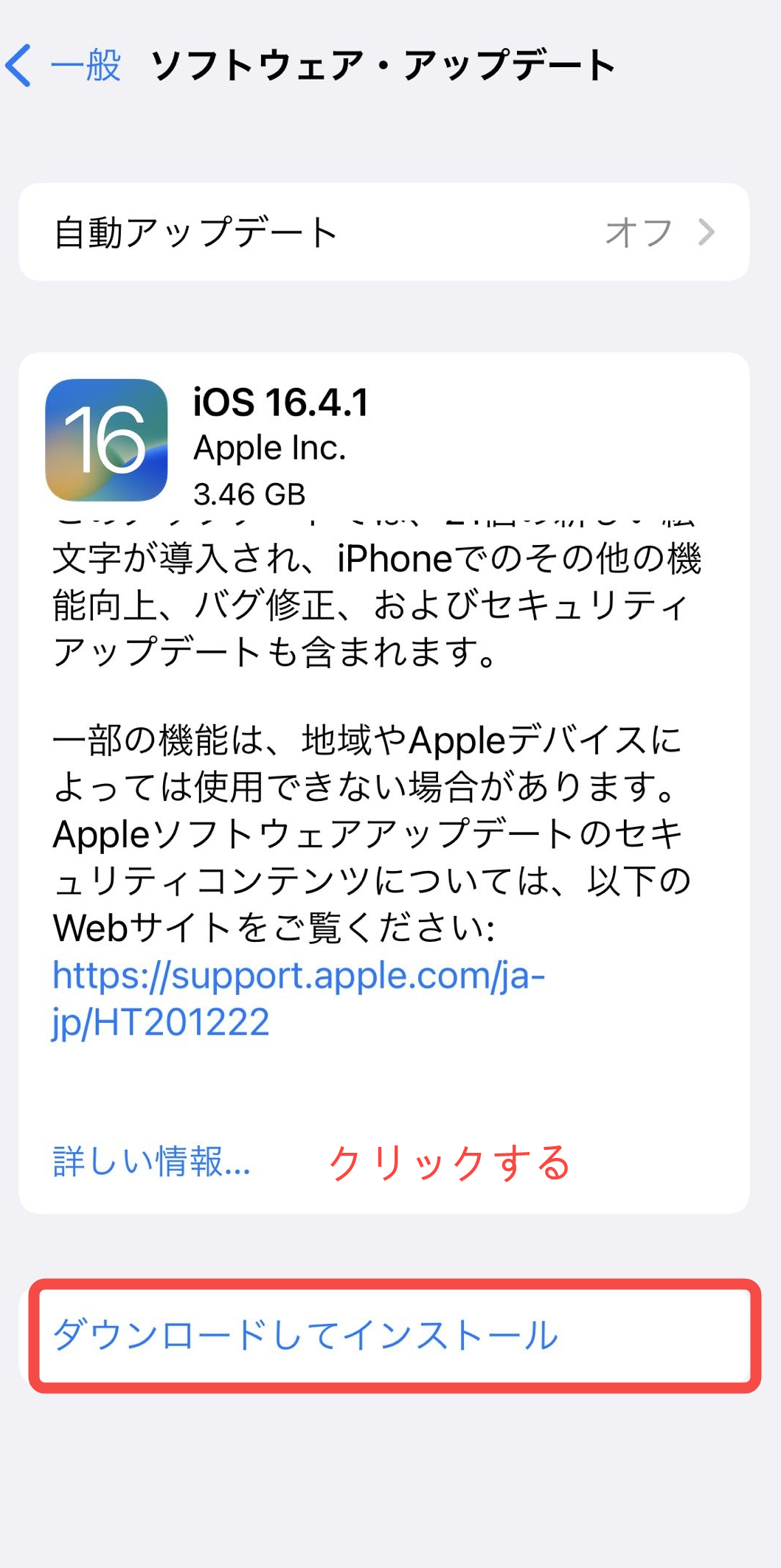
方法二、iTunes経由でのアップデート
ステップ1. iPhoneをパソコンへ接続し、iTunesが最新版であることを確認し、iTunesを起動します。

ステップ2. 「概要」をクリックします。「アップデートの検索」をクリックし、「ダウンロードしてアップデート」を選択し、iOSアップデートパッケージのダウンロードが開始されます。
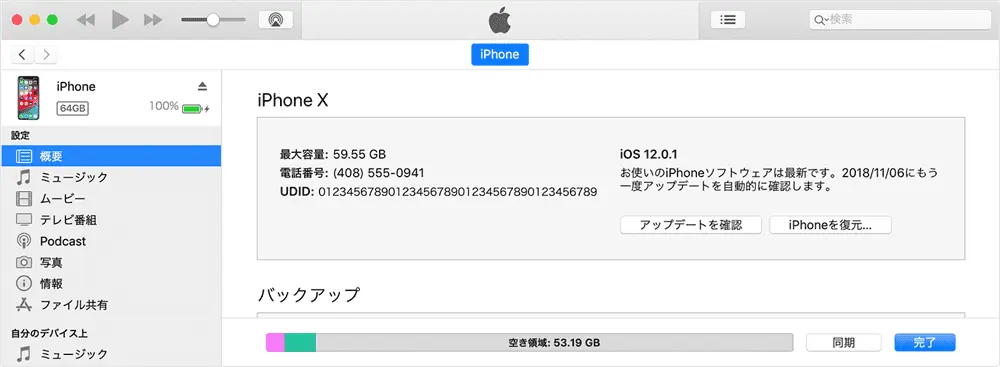
ステップ3.アップデートが正常に完了すると、デバイスが再起動し、新しいiOSシステムになります。
二、iPhoneのアップデートが終わらない原因
iPhoneのアップデートが終わらない場合、以下の理由によるものであるかどうかを確認してください。
1.iPhoneに、更新ファイルを保存するための空き容量が不足している
iOSをアップデートしようとすると、システムはまずアップデートファイルをダウンロードし、iPhoneのメモリに保存します。iPhoneのストレージ容量が不足している場合、完全なアップデートファイルをダウンロードすることができないため、アップデートが終わらない状態になります。また、アップデート処理では、特定の一時的な操作を行うために追加の空き容量が必要になることがあり、これも空き容量が足りないとiPhoneのアップデートが終わらないことがあります。
2.Wi-Fiの接続は不安定し、電波が悪い
アップデートファイルのダウンロード中にインターネット接続が中断されたり、不安定になったりすると、ダウンロードが中断されることがあります。アップデートファイルのダウンロードが不完全または破損している場合、アップデート処理が完了せず、アップデートが中止され、iPhoneのアップデートが終わりません。
アップデートの際、iPhoneはAppleのサーバーと通信し、最新のシステムソフトウェアやアップデート情報を取得する必要があります。ネットワーク接続が不安定だったり、電波状態が悪く、サーバーとうまく通信できない場合も、アップデートが終わらない原因になります。
3.アップデートの途中に電池が無くなった
iOSアップデートは通常、一定サイズのアップデートファイルのダウンロードと、アップデート処理中の数回の再起動を必要とします。これらの操作は、特にアップデートの最初と最後に多くの電力を使用します。電池残量が少ない場合、アップデート処理が完了せず、iPhoneのアップデートが終わらない可能性があります。
4.iPhone本体の不具合
時間の経過とともに、Appleは特定の古いiPhoneモデルに対して、最新のシステムソフトウェアへのアップデートをサポートしなくなります。アップデートがサポートされなくなる閾値に達した場合、そのデバイスに最新バージョンのシステムソフトウェアをインストールすることはできなくなり、アップデートが終わりません。
三、iPhoneアップデートが終わらない時の対処法
iPhoneのアップデートが終わらない場合、以下の理由によるものであるかどうかを確認してください。
対処法1.ネットワークの接続状況を確認する
iPhoneが安定したネットワークに接続されることを確認してください。iPhoneの「設定」 > 「WLAN」をタップして、正しいネットワークに接続されているかどうか確認してください。Wi-Fiは接続されているが、ネットワークの速度が非常に遅い場合は、iPhoneをルーターに近づけるか、ルーターの再起動をお試しください。
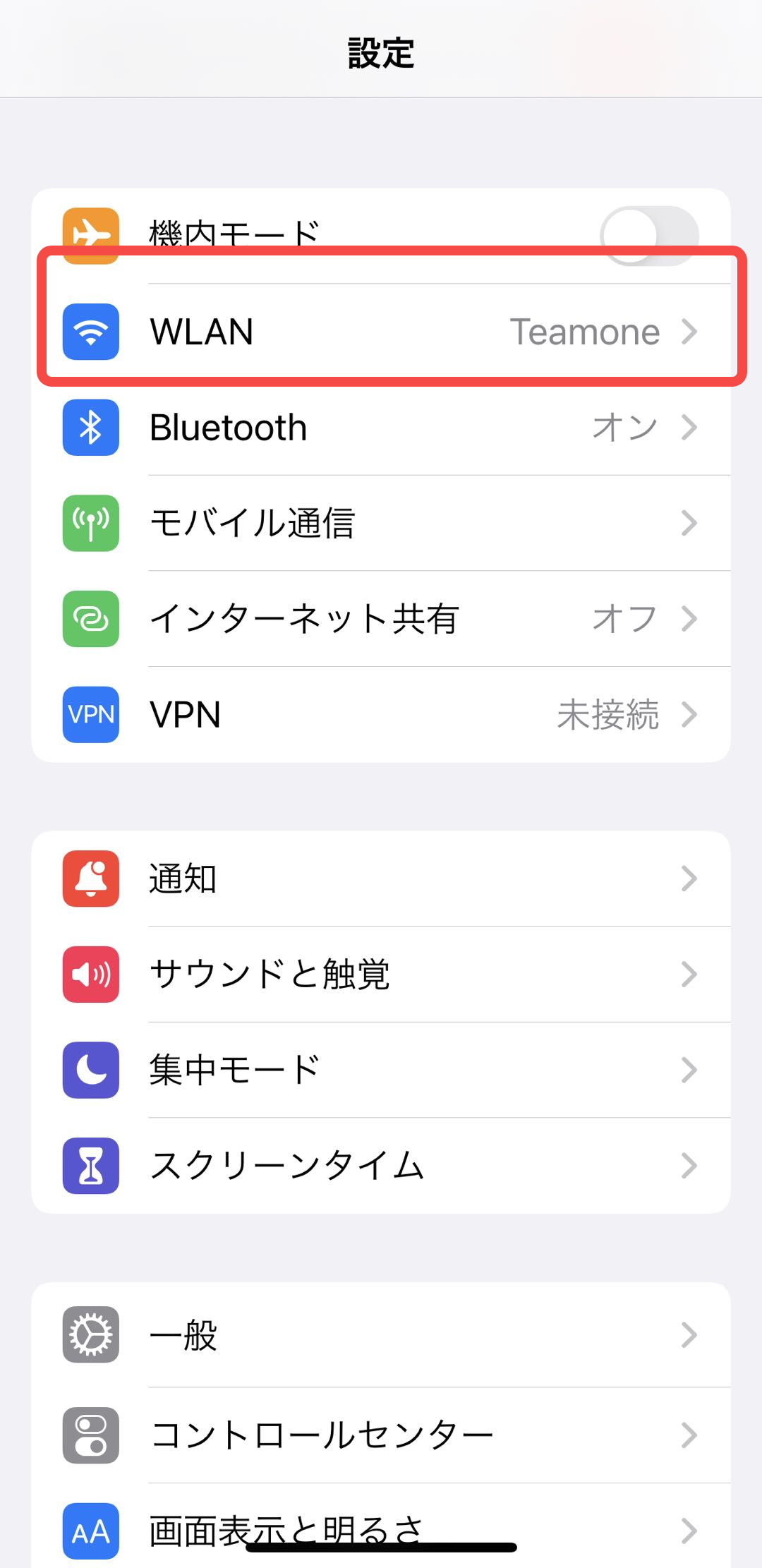
モバイルデータ通信を使用して iOS をアップデートする場合は、良好なネットワーク信号と十分なデータ通信量を持っていることを確認してください。
対処法2.充電しながらアップデートする
iPhoneを電源アダプターに接続し、アップデートを実行するのに十分な充電量があることを確認してください。また、接続する電源アダプターが十分な出力を提供できるものであることを確認してください。
「設定」アプリケーションを開き、「一般」を選択し、「ソフトウェアアップデート」をクリックします。
新しいiOSのアップデートが利用可能な場合、「ダウンロードとインストール」ボタンが表示されます。このボタンをクリックすると、アップデートのダウンロードとインストールが開始されます。
アップデートファイルのダウンロードが完了したら、ダウンロード完了後にインストールするか、後でインストールするかを選択することができます。
対処法3.iPhoneを強制再起動する
iOSアップデートの失敗は、お使いのiPhoneの何らかの問題が原因であることがあります。iPhoneを強制再起動し、再度アップデートプロセスを開始してみてください。
iPhone8、SE(第2世代、第3世代)、X、11、12、13、14、15、16:
ボリュームアップボタンを押す→ボリュームダウンボタンを押す→電源ボタンを10秒以上長押しする→画面にAppleロゴが表示されたら、電源ボタンを離す→iPhoneが完全に再起動するのを待つ
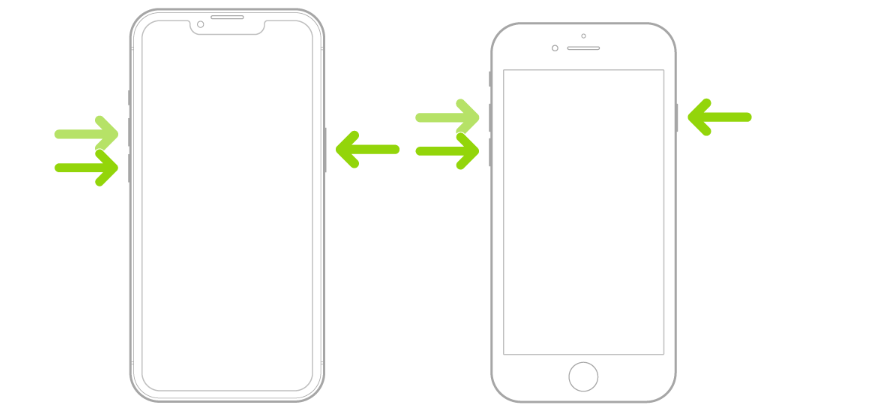
iPhone7:
電源ボタンとボリュームダウンボタンを10秒以上長押しする→画面にAppleロゴが表示されたら、両方のキーを離す→iPhoneが完全に再起動するのを待つ
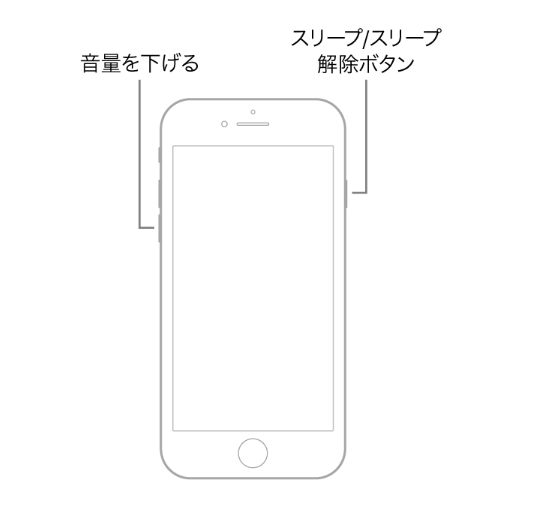
iPhone6、SE(第1世代):
電源ボタンとホームボタンを10秒以上長押しする→画面にアップルロゴが表示されたら、両方のキーを離す→iPhoneが完全に再起動するのを待つ
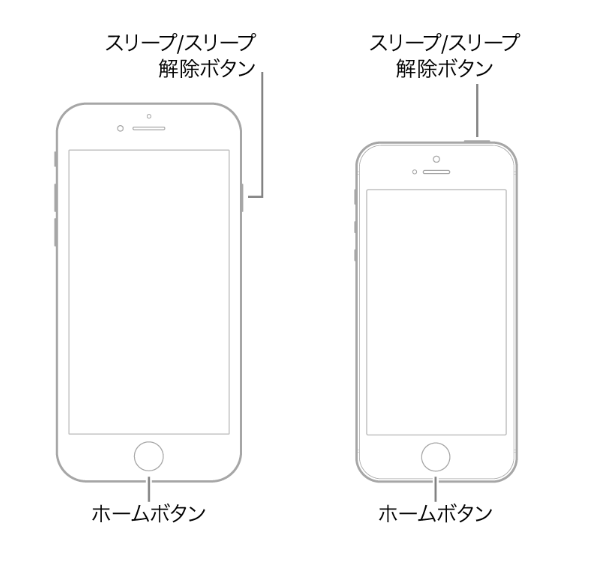
対処法4.アップデートファイルを削除する
iPhoneがアップデートパッケージをダウンロードしても、アップデートを完了できない場合があります。これは、アップデートファイルが破損しているか、その他の問題がある可能性があります。この場合、 アップデートファイルを削除してみてください。
ステップ1. 「設定」アプリケーションを開き、「一般」を選択します。
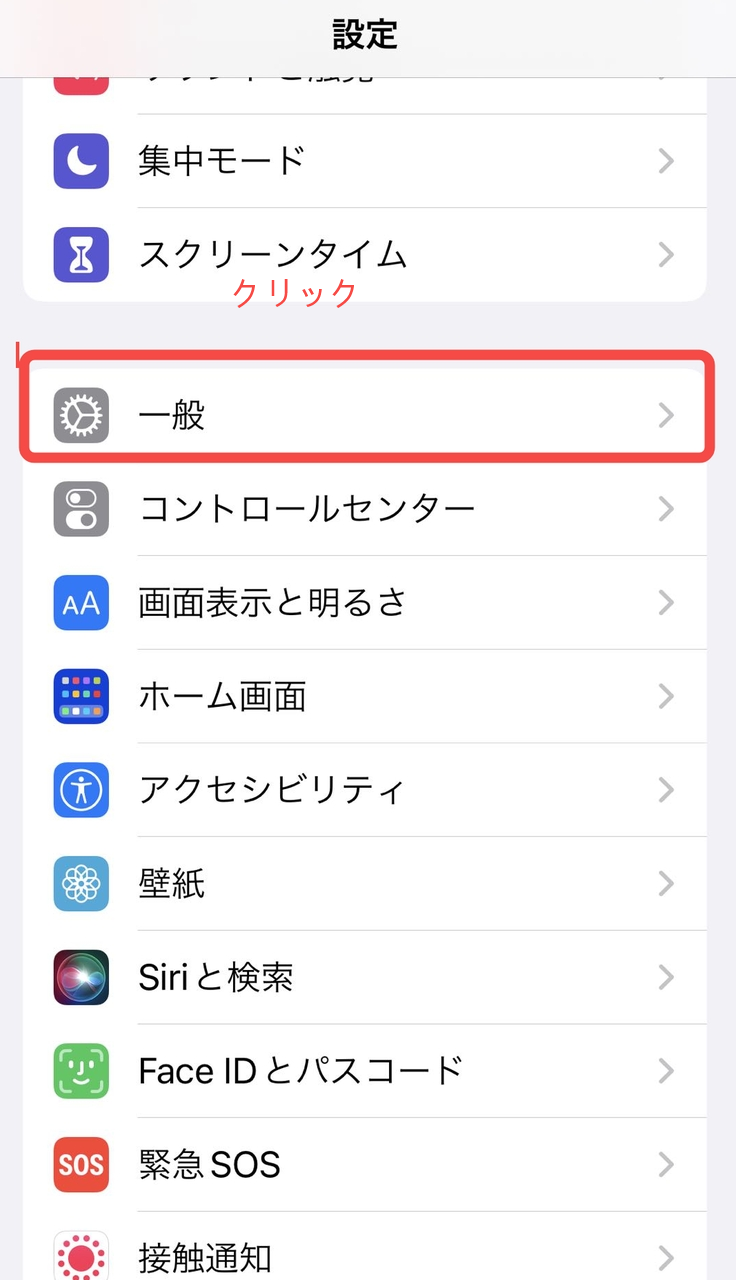
ステップ2. 「iPhone ストレージ」を選択します。
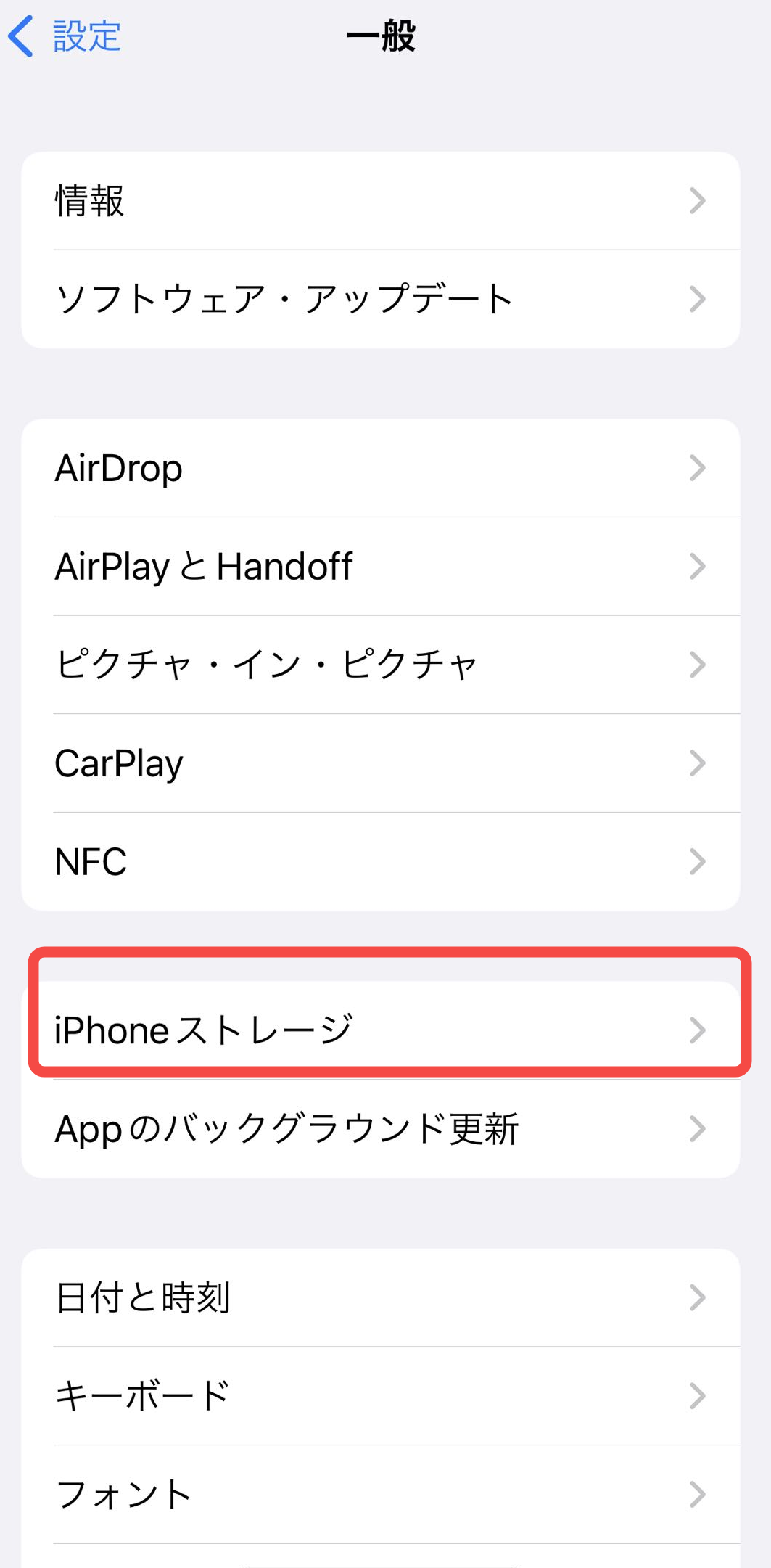
ステップ3. お使いのデバイスにインストールされているすべてのアプリとファイルが表示されます。「ダウンロードしたアップデート」セクションまでスクロールし、削除したいiOSシステムアップデートファイルを見つけ、それをクリックします。
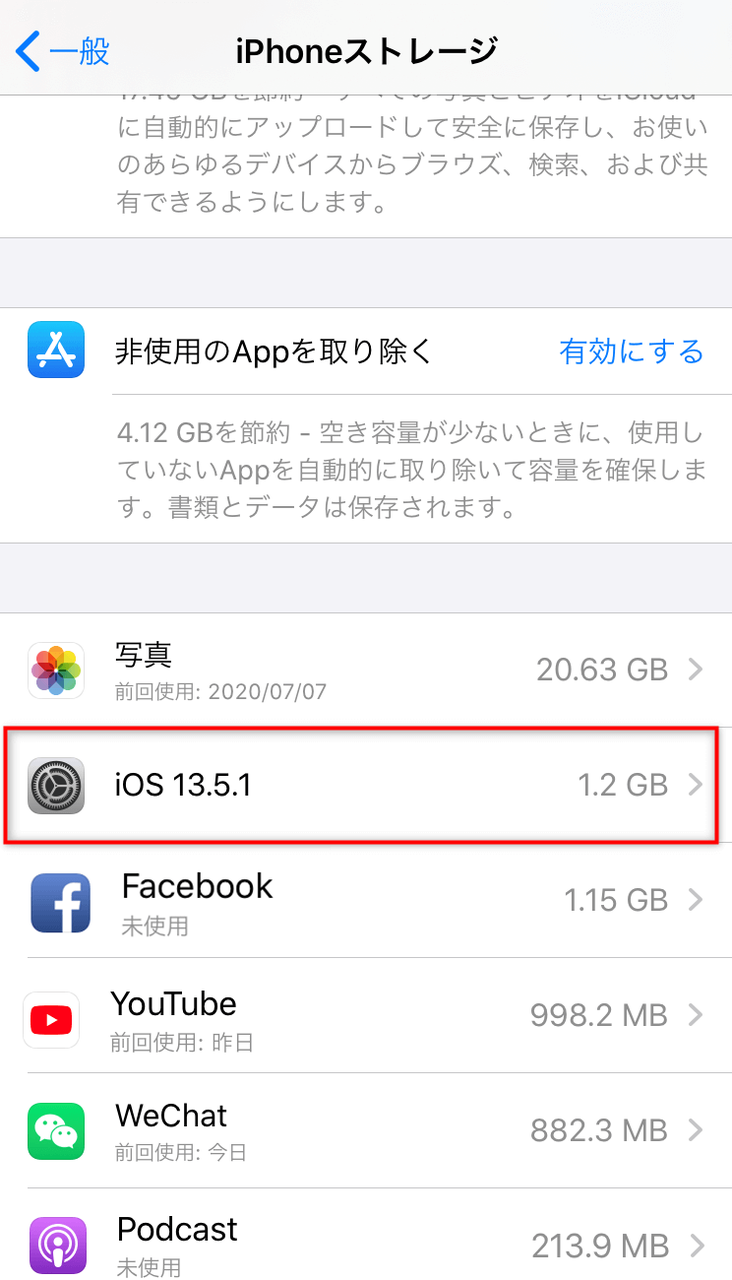
ステップ4. 次の画面で、「アップデートの削除」ボタンをクリックします。
ステップ5. 選択を確認し、アップデートファイルが削除されるのを待ちます。
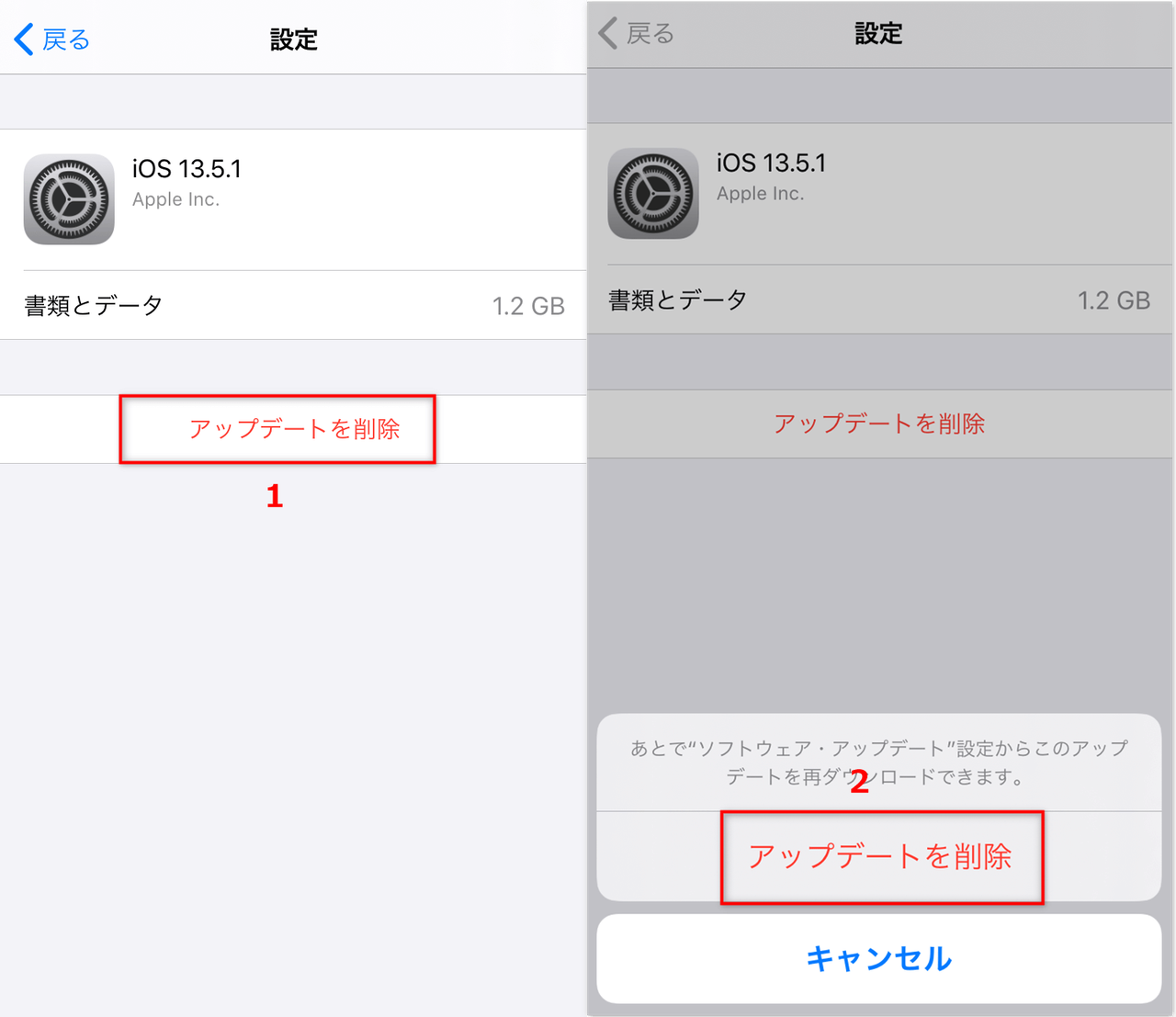
対処法5.ストレージの空き容量を確認する
iPhoneのストレージ容量が不足している場合、iOSのアップデートに失敗することがあります。不要なファイルを削除したり、使っていないアプリをアンインストールしたりして、ストレージの空き容量を増やしてみてください。
ステップ1.「設定」アプリを起動します。
ステップ2.「一般」をクリックします。
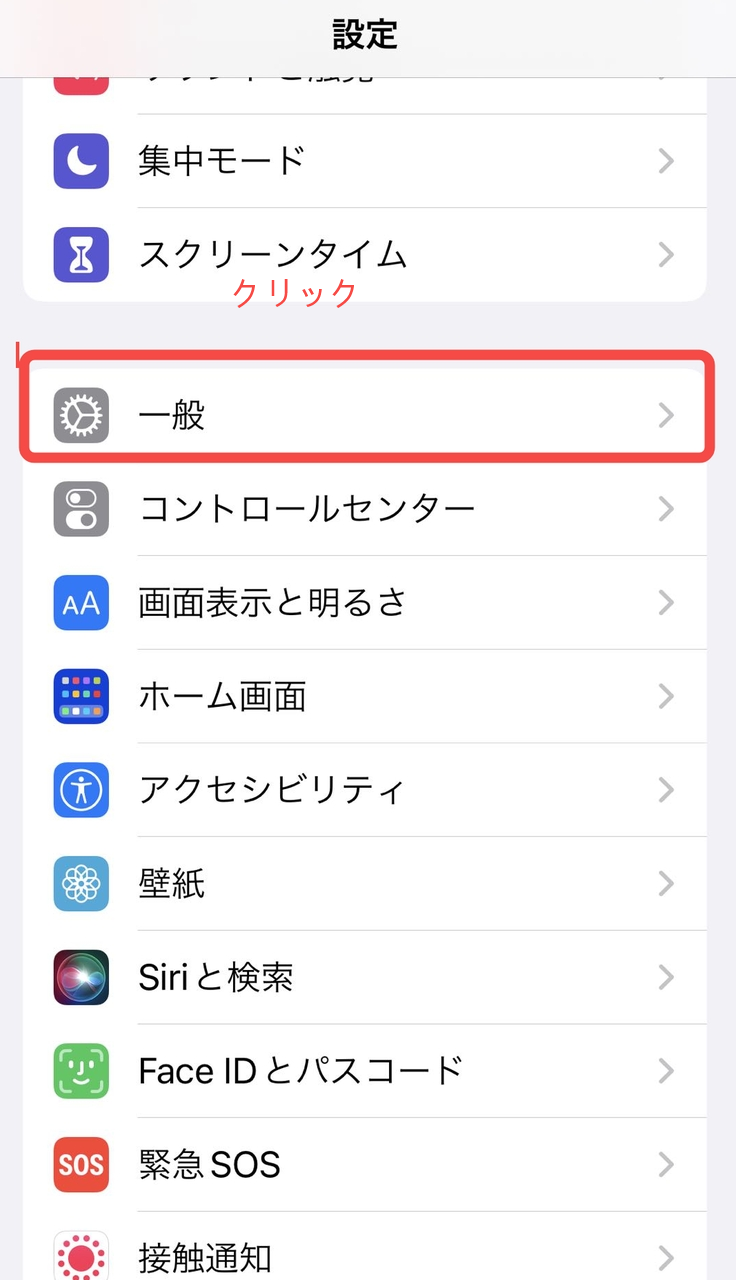
ステップ3. ページの一番下までスクロールして「iPhoneストレージ」オプションを探します。
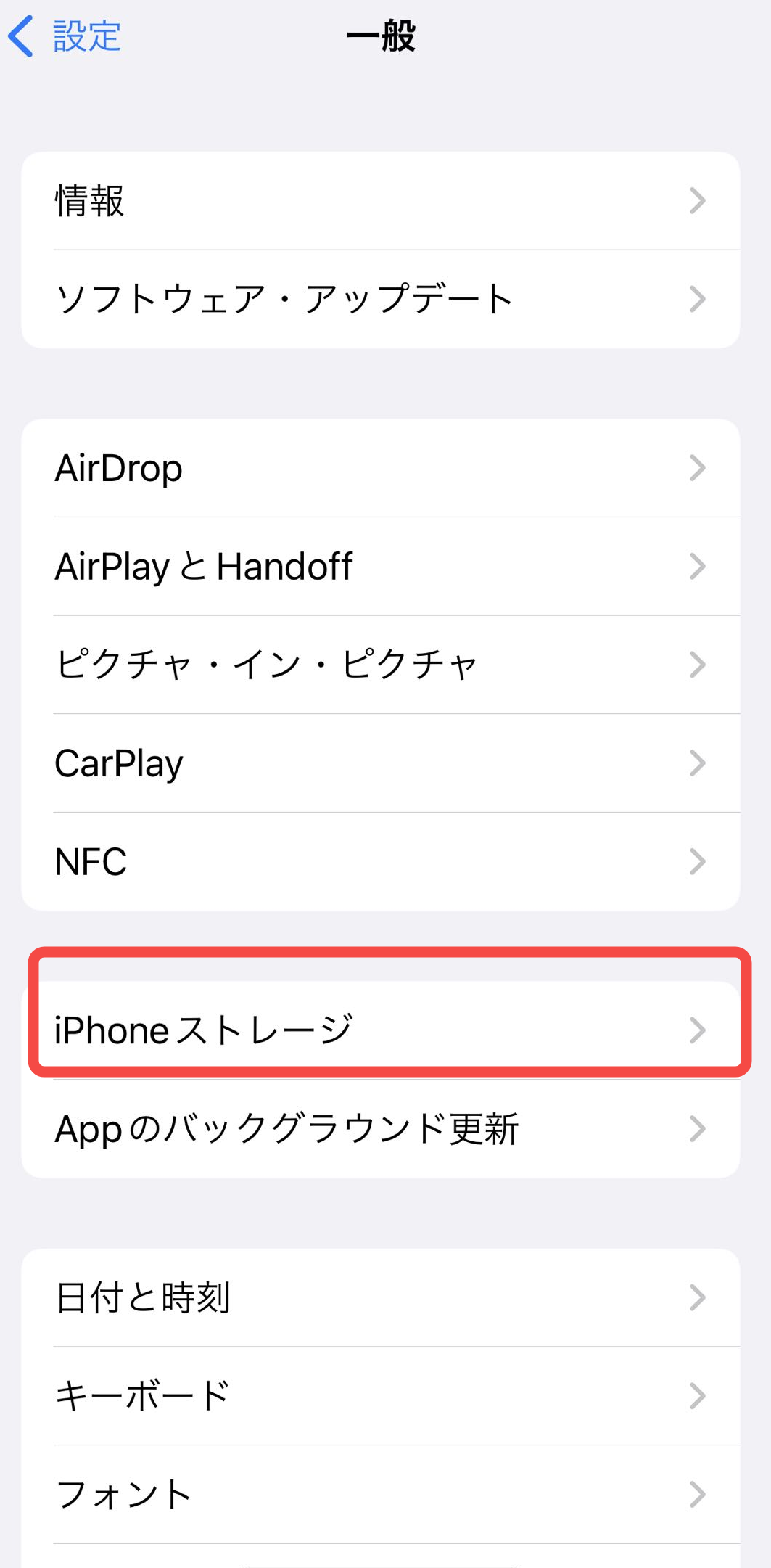
ステップ4.「iPhoneストレージ」をクリックすると、お使いの携帯電話のストレージスペースの現在の使用状況(使用済みスペースと使用可能スペースなど)が表示されます。使用済みスペースと使用可能なスペースの両方が表示されます。
四、iPhoneアップデートが終わらない問題のキラー!強力なソフトをおすすめ!
どの方法もうまくいかない場合は、「Passvers iOSシステム修復」を使用してみましょう。「Passvers iOSシステム修復」はiOSシステムトラブルや不具合を修復するなど、専門かつ信頼できるツールです。「Passvers iOSシステム修復」は三つの修復モデルを提供して、IOSデバイスのデータを消去することなくシステムエラーを修復できます。「Passvers iOSシステム修復」によって、iPhoneアップデートが終わらない問題を簡単に修復するだけでなく、自動的に最新のIOSバージョンにアップデートすることもできます。また、最新のiPhone16も対応できます。
「Passvers iOSシステム修復」で不具合を解消してiPhoneをアップデートする手順
ステップ1.PCに「Passvers iOSシステム修復」をダウンロードして、ソフトウェアをインストールしてください。
ステップ2.「Passvers iOSシステム修復」 を起動し、iPhoneを接続します。
ステップ3.「スタート」ボタンをクリック開始します。
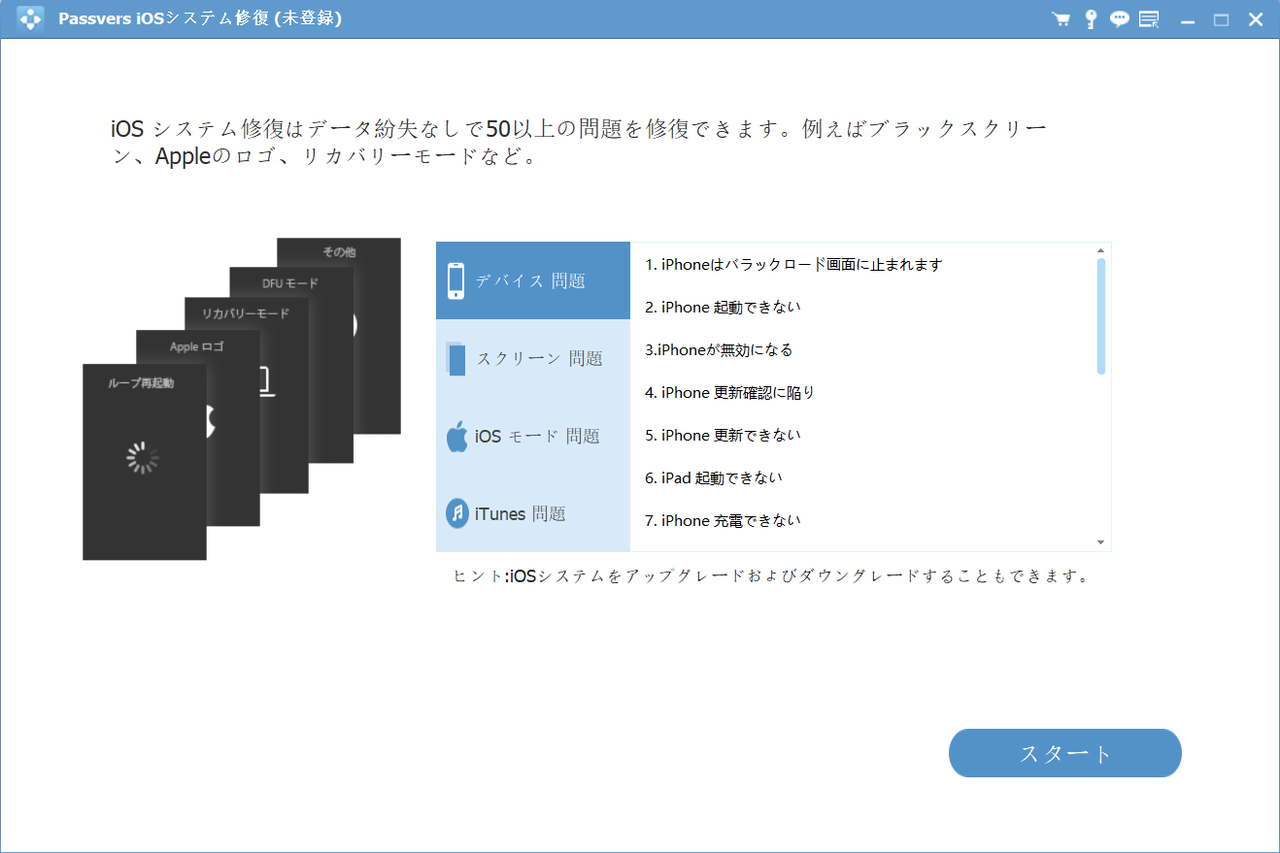
ステップ4.修復モードの「標準モード」を選択してから「確認」を押します。
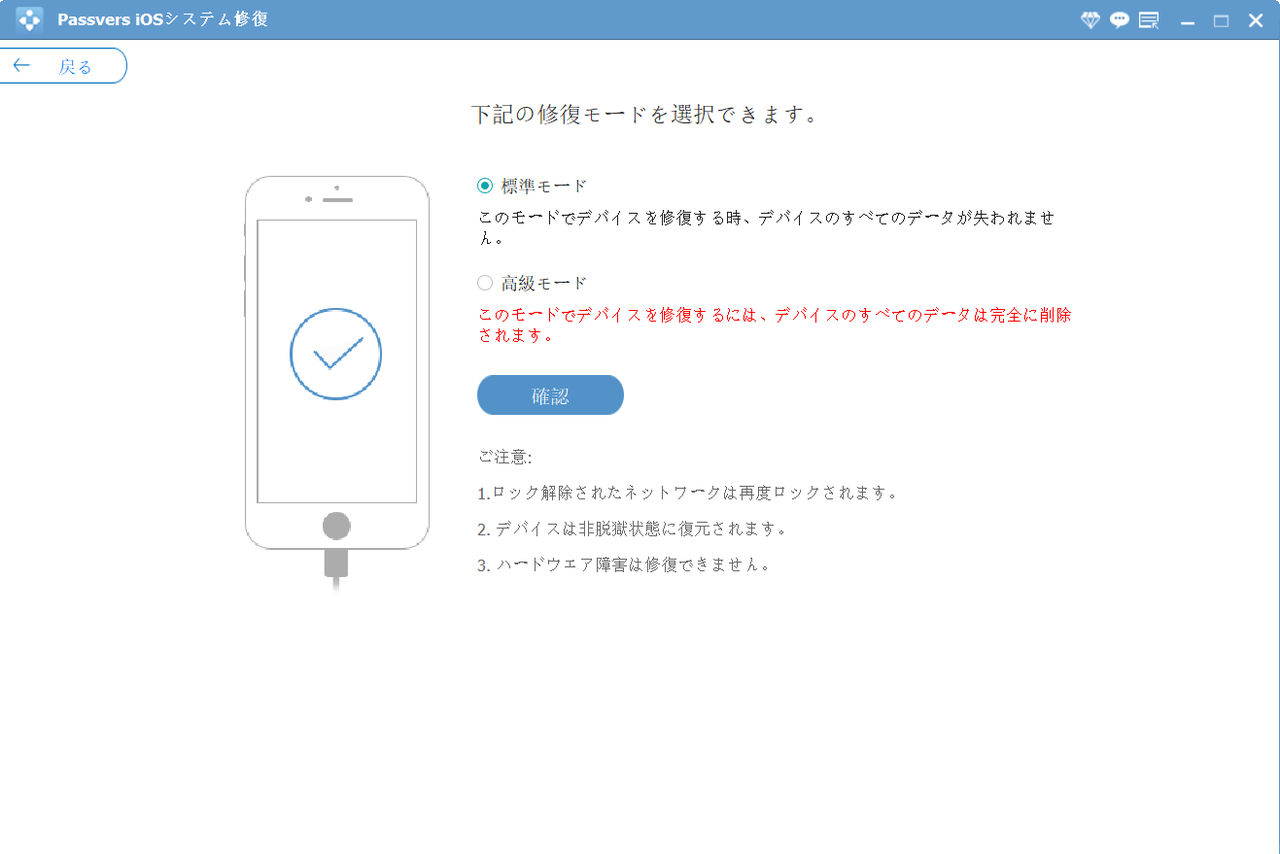
ステップ5.ファームウェアをダウンロードして、「次へ」ボタンをクリックします。ソフトはファームウェアを利用して 「iPhoneのアップデートが終わらない」 エラーを修復します。
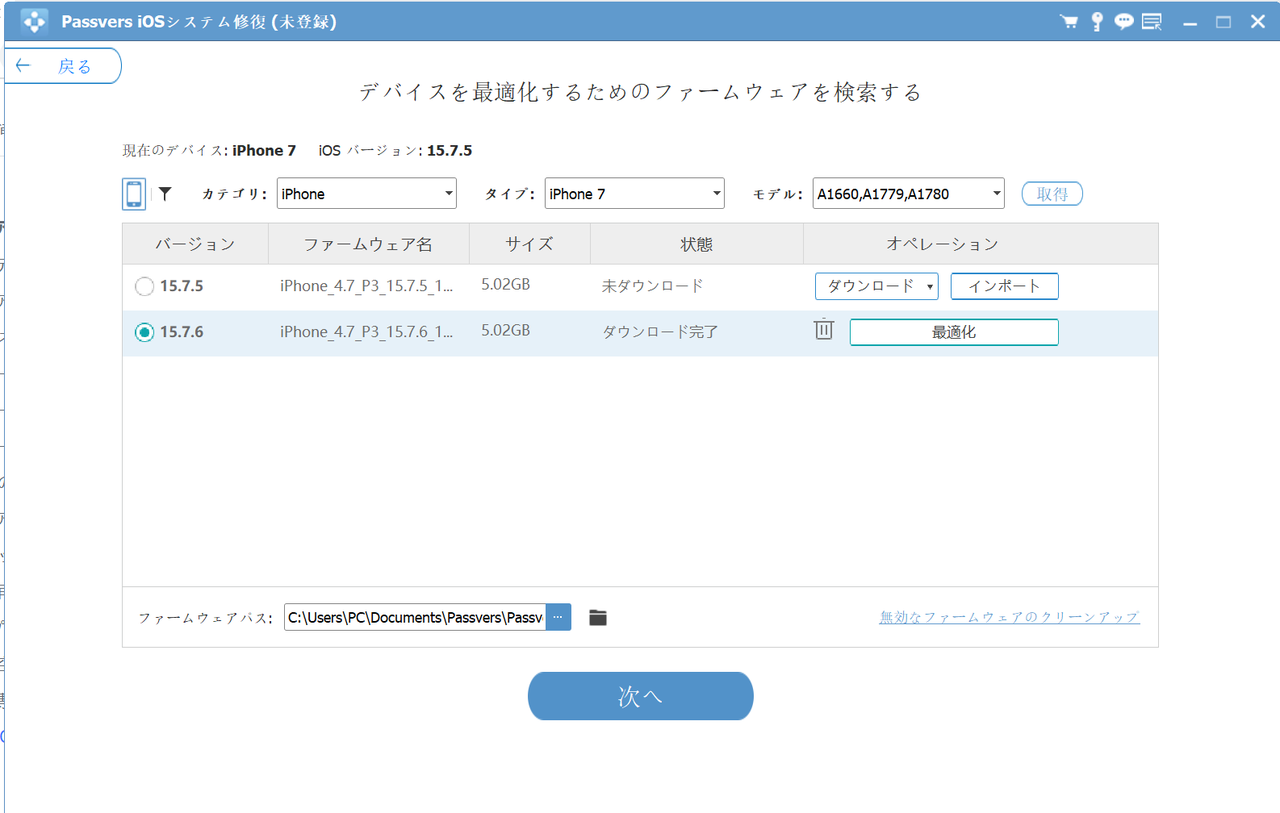
ステップ6.修復したいiPhoneのファームウェア情報を確認します。必要なiOSアップデートバージョンを選択して、 「修復」 をクリックします。
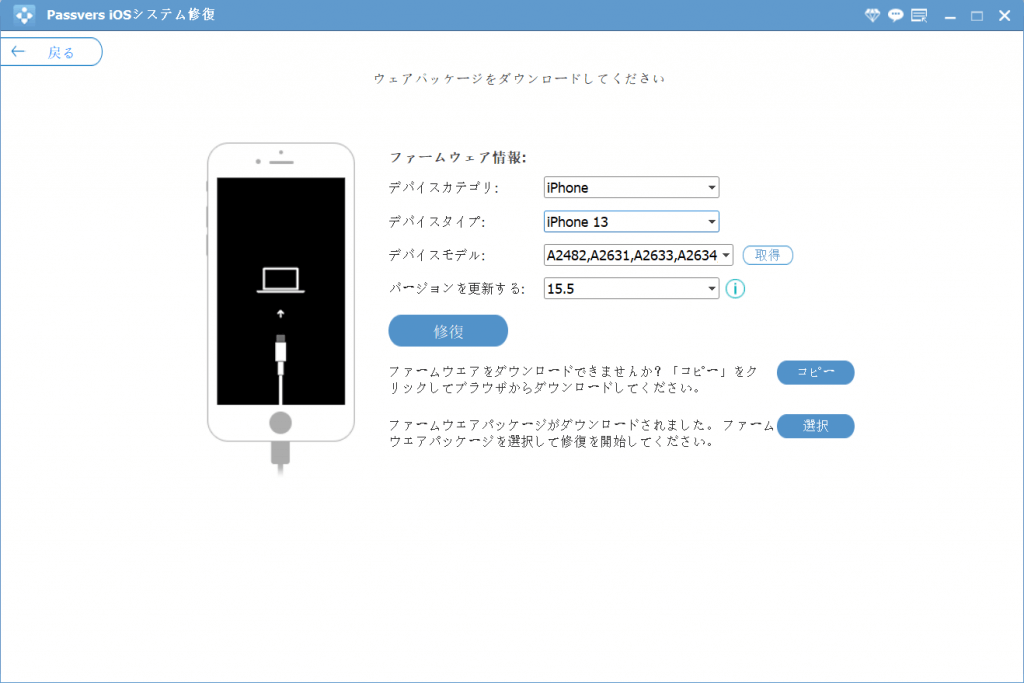
ステップ7.修復が完成した後、iPhoneを再起動すると、iPhoneのiOSシステムが最新のバージョンにアップデートされました。これによって、アップデートが終わらないという不具合が解決されました
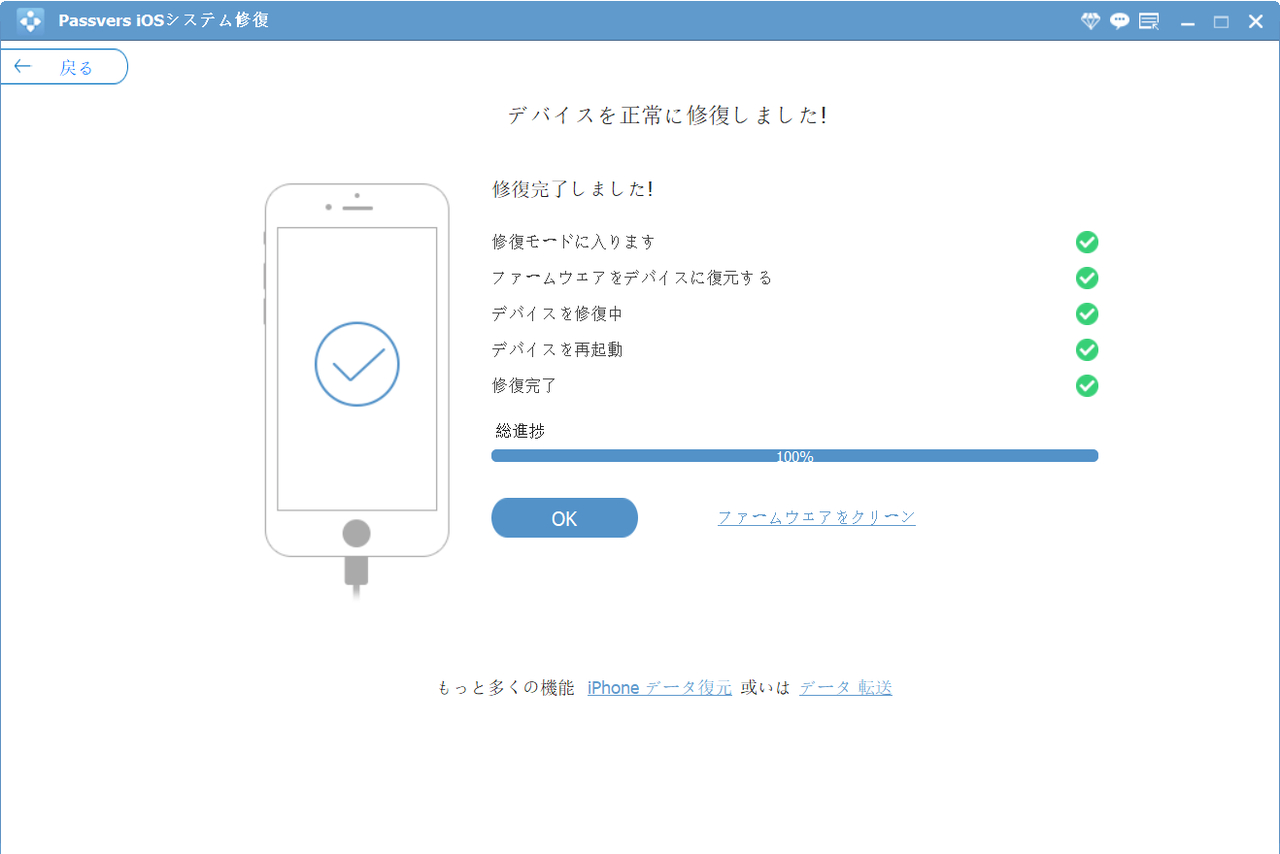
まとめ
上記の解決方法で、iOSのアップデートに成功しましたか?もし上記の解決方法1~5のどれもうまくいかなかった場合、ぜひ「Passvers iOSシステム修復」を試してみてください。「iPhoneのアップデートが終わらない」などのエラーを解決するのに役立つ便利なソフトです。最新のiPhone 16も対応できます。